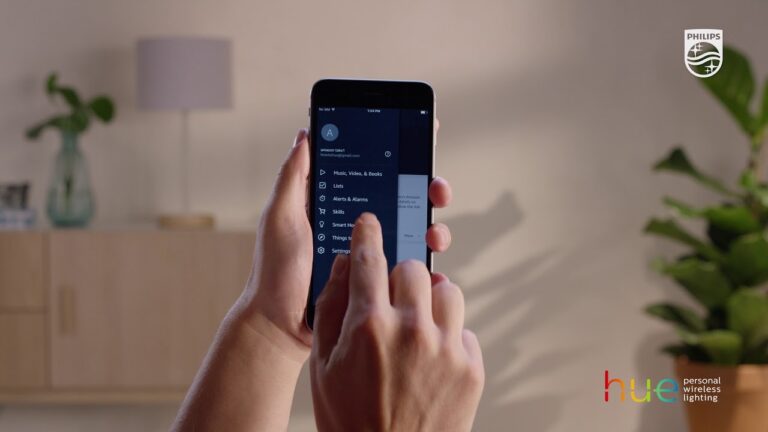
Modo de emparejamiento de bombillas Hue
No es genial poder controlar tus luces Hue con la voz? Bueno, lo es hasta que descubres que Alexa no quiere jugar a la pelota y el control ha dejado de funcionar. En esta guía, te mostraré cómo arreglar las luces Hue que han dejado de funcionar con Alexa.
Voy a correr a través de las correcciones más comunes, para los errores más comunes, que incluyen todas las luces no funcionan, o sólo una bombilla en particular que no va a jugar la pelota. Una vez terminado, tendrás todo funcionando correctamente de nuevo.
En primer lugar, vale la pena comprobar que tu Philips Hue Bridge tiene conexión a Internet. Las tres luces de la parte superior del Bridge deberían estar encendidas. Por orden, son el botón de encendido, el botón de conexión a la red y el botón de conexión a Internet. Si la primera está apagada, significa que hay un problema de alimentación (y las otras dos luces estarán apagadas). Si la segunda luz está apagada, significa que tienes un problema con la conexión al router, así que comprueba el cableado (esto también significará que la tercera luz está apagada). Por último, si sólo la tercera luz está apagada, significa que el Bridge está desconectado y no puede conectarse a los servidores Hue.
¿Por qué mi bombilla Philips Hue no se conecta a Alexa?
A veces la Alexa Skill puede perder la conexión con el Hue, y la forma más fácil de solucionarlo es quitarla y volverla a añadir. Para ello, ve a la aplicación Alexa, toca Más, Habilidades y juegos y, a continuación, toca Buscar. Introduce Hue y, a continuación, toca Desactivar habilidad. A continuación, toca Activar para volver a conectar la habilidad y vuelve a iniciar sesión en tu cuenta Hue.
¿Cómo conecto la luz Philips a Alexa sin puente?
Para conectar Philips Hue a Alexa, instala las bombillas y abre la aplicación Alexa. A continuación, ve a Más > Añadir un dispositivo > Luces > Philips Hue. A continuación, selecciona Sí > Descubrir dispositivos. Si vas a añadir más de una bombilla, selecciona Añadir otra.
Amazon echo philips hue sin puente
Una de las mejores formas de utilizar tus luces Philips Hue es con Amazon Alexa. Configúralo todo correctamente y descubrirás que la voz es una de las mejores formas de hacer que tus luces hagan lo que quieres. Además, puedes usar las luces en rutinas, activándolas automáticamente para que hagan lo que tú quieras. Esto es lo que debes saber.
Amazon Alexa solo funciona con las luces conectadas al Philips Hue Bridge, no con las luces Bluetooth. Además, tienes que activar el acceso Fuera de casa. Para ello, abre la aplicación Hue y toca Ajustes. Si en Control fuera de casa pone Activado, ya está; si no, toca esto y toca Activar. Tendrás que iniciar sesión en tu cuenta Hue o, si no la tienes, crear una.
Una vez que hayas iniciado sesión, puedes abrir la aplicación Alexa e ir a Habilidades. Busca Philips Hue y, a continuación, activa la habilidad: se te pedirá que inicies sesión en tu cuenta Hue con los mismos datos que utilizaste para activar el acceso fuera de casa. Una vez hecho esto, Amazon tardará 45 segundos en encontrar las luces Hue.
Ahora, puedes controlar tus luces Hue con un control básico. Puedes controlar las bombillas individualmente, diciendo: “Alexa, enciende el punto Hue 1”. También puedes controlar las habitaciones Hue, que también aparecen en la app Alexa, como “Alexa, enciende Cocina.”
Reiniciar bombilla hue sin puente
Una de las características más útiles de Alexa es su capacidad para controlar las luces de tu casa. Poder decir: “Oye Alexa, enciende las luces del salón”, es una característica tremendamente útil. Es una de las primeras cosas que hacen que un hogar se sienta realmente “inteligente”. La buena noticia es que conectar las luces a Alexa no es difícil, especialmente si son compatibles automáticamente con el asistente de voz. He aquí cómo empezar.
Una vez que hayas configurado las luces en la aplicación Philips Hue, abre la aplicación Alexa. Toca la serie de tres barras en la esquina inferior derecha de la pantalla que dice Más. En la siguiente pantalla, toca Añadir un dispositivo. Se te pedirá que selecciones un tipo de dispositivo de la lista. Puedes desplazarte manualmente por las opciones hasta encontrar lo que buscas o escribir “Philips Hue” (o el tipo de luces que utilices) en la barra de búsqueda. A continuación, toca Buscar dispositivos. Cuando encuentres tu dispositivo, selecciónalo y toca Configurar dispositivo.
Ten en cuenta que algunos dispositivos, como Philips Hue, utilizan un puente Wi-Fi que debe conectarse al router mediante un cable Ethernet para funcionar. Si no has conectado tu puente Hue, tus luces no aparecerán en la lista.
Amazon alexa hue luces no responde
¿No es genial poder controlar tus luces Hue con la voz? Bueno, lo es hasta que descubres que Alexa no quiere jugar a la pelota y el control ha dejado de funcionar. En esta guía, te mostraré cómo arreglar las luces Hue que han dejado de funcionar con Alexa.
Voy a correr a través de las correcciones más comunes, para los errores más comunes, que incluyen todas las luces no funcionan, o sólo una bombilla en particular que no va a jugar la pelota. Una vez terminado, tendrás todo funcionando correctamente de nuevo.
En primer lugar, vale la pena comprobar que tu Philips Hue Bridge tiene conexión a Internet. Las tres luces de la parte superior del Bridge deberían estar encendidas. Por orden, son el botón de encendido, el botón de conexión a la red y el botón de conexión a Internet. Si la primera está apagada, significa que hay un problema de alimentación (y las otras dos luces estarán apagadas). Si la segunda luz está apagada, significa que tienes un problema con la conexión al router, así que comprueba el cableado (esto también significará que la tercera luz está apagada). Por último, si sólo la tercera luz está apagada, significa que el Bridge está desconectado y no puede conectarse a los servidores Hue.